Управљач обележивачима
This post is also available in:
![]() English
English ![]() 日本語
日本語 ![]() Français
Français ![]() Español
Español ![]() Deutsch
Deutsch ![]() Nederlands
Nederlands ![]() Українська
Українська ![]() Български
Български ![]() 简体中文
简体中文
У Vivaldi прегледачу можете управљати својим обележивачима из панела обележивача, управљача обележивачима, траке обележивача и менија обележивача. У овом чланку ћемо се фокусирати на управљач обележивачима.
Приступање управљачу обележивачима
За приступ обележивачима из управљача обележивачима, учините једно од следећих:
- Идите на Почетна страница > Обележивачи;
- Користите тастерску пречицу Ctrl+B / ⌃ ⌘ B;
- Отворите брзе команде и куцајте „обележивачи”;
- Идите у
 Vivaldi мени > Обележивачи > Обележивачи;
Vivaldi мени > Обележивачи > Обележивачи; - Укуцајте vivaldi://bookmarks у адресно поље;
- Креирајте покрет мишем за отварање управљача обележивачима.
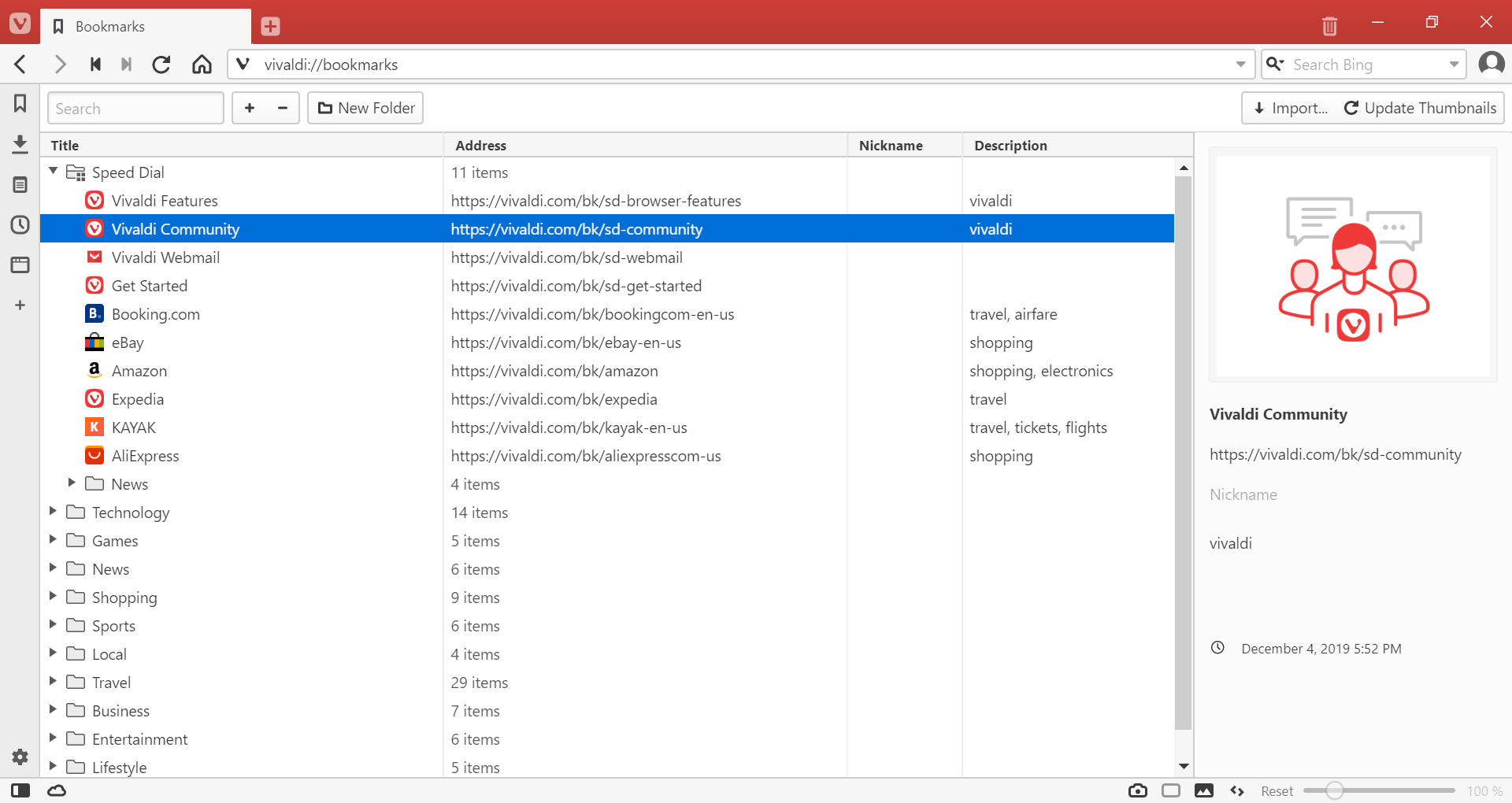
Управљање обележивачима
Додавање новог обележивача
За додавање новог обележивача у управљачу обележивачима:
- кликните на дугме
 Нови обележивач у горњем левом углу странице;
Нови обележивач у горњем левом углу странице; - кликните десним тастером миша на страницу и изаберите:
- Нови обележивач;
- Додај активну страницу у обележиваче;
- Додај све отворене странице у обележиваче.
Увоз обележивача
За увоз обележивача из другог прегледача:
- Кликните на дугме
 Увези… у горњем десном углу странице;
Увези… у горњем десном углу странице; - Изаберите прегледач из ког желите да увезете обележиваче и друга подешавања;
- Кликните на Започни увоз.
Или отворите дијалог за увоз у ![]() Vivaldi мени > Датотека > Увези из апликација или датотека.
Vivaldi мени > Датотека > Увези из апликација или датотека.
Извоз обележивача
За извоз обележивача из Vivaldi прегледача, кликните на ![]() Vivaldi мени > Датотека > Извези обележиваче. Обележивачи ће бити сачувани као HTML датотека.
Vivaldi мени > Датотека > Извези обележиваче. Обележивачи ће бити сачувани као HTML датотека.
Отварање обележивача
За отварање обележивача:
- изаберите обележивач и притисните Enter на тастатури (на macOS-у притисните Размак);
- кликните десним тастером миша на обележивач и изаберите:
- Отвори у новој картици,
- Отвори у картици у позадини,
- Отвори,
- Отвори у новом прозору,
- Отвори у приватном прозору;
- користите покрет мишем Отвори везу у новој картици или Отвори везу у новој картици у позадини.
Уређивање обележивача
За промену наслова, везе, надимка, описа и сличице обележивача, изаберите обележивач и ажурирајте информације у одељку са информацијама о обележивачу на десној страни странице.
За промену само наслова:
- два пута полако кликните на обележивач/фасциклу обележивача, или
- кликните десним тастером миша на фасциклу са обележивачима и изаберите Преименуј.
Прилагођене сличице
Сличице обележивача одличан су начин да визуелно разликујете један обележивач од другог и најчешће се користе на брзом бирању. За промену сличице:
- Изаберите обележивач или фасциклу са обележивачима;
- Пређите курсором преко постојеће сличице или резервисаног места за слику;
- Кликните на дугме
 Изабери прилагођену сличицу;
Изабери прилагођену сличицу; - Изаберите слику из датотека.
Ако планирате да направите сопствене сличице за брзо бирање, препоручујемо да их направите у величини 440 × 360 пиксела.
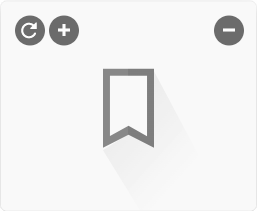
Можете и да кликнете на дугме ![]() Ажурирај сличицу да би се као сличица користио снимак екрана веб сајта.
Ажурирај сличицу да би се као сличица користио снимак екрана веб сајта.
Брисање обележивача
За брисање, изаберите обележивач и урадите једно од следећих:
- притисните Delete на вашој тастатури;
- кликните на дугме
 Избриши у горњем левом углу странице;
Избриши у горњем левом углу странице; - кликните десним тастером миша на обележивач и изаберите Избриши.
Враћање избрисаних обележивача
Избрисани обележивачи биће премештени у фасциклу ![]() Отпад, одакле се могу:
Отпад, одакле се могу:
- вратити тако што ћете превући избрисани обележивач из фасцикле Отпад, или
- избрисати трајно тако што ћете десним тастером миша кликнути на фасциклу
 Отпад и изабрати Испразни отпад.
Отпад и изабрати Испразни отпад.
Организовање обележивача
Сортирање обележивача
У управљачу обележивачима, обележивачи се могу сортирати по наслову, адреси, надимку и опису. Кликните на наслов колоне за сортирање по критеријуму. Кликните поново за обрнути редослед.
Трећи клик на исти наслов колоне вратиће листу обележивача на ручно сортирање.
Редослед сортирања у управљачу обележивачима такође утиче на редослед сортирања у менију обележивача.
Промена редоследа и премештање обележивача
Када је сортирање подешено на ручно, можете променити редослед обележивача и фасцикли обележивача превлачењем и отпуштањем. Линија у истакнутој боји ваше теме означава нову локацију обележивача / фасцикле обележивача. Отпустите дугме миша када нађете нову локацију за обележивач / фасциклу обележивача.
Ако желите да преместите обележивач из једне фасцикле у другу, такође користите превлачење и отпуштање. Мада, много је лакше када све фасцикле прикажу свој садржај. Зато, кликните десним тастером миша на листу обележивача и изаберите Рашири све фасцикле да би се приказали обележивачи у свим фасциклама.
Фасцикле обележивача
За креирање нове фасцикле:
- кликните на дугме
 Нова фасцикла у горњем левом углу странице, или
Нова фасцикла у горњем левом углу странице, или - кликните десним тастером миша на белешку и у контекстном менију изаберите Нова фасцикла.
За креирање нове потфасцикле, изаберите надређену фасциклу и:
- кликните на дугме
 Нова фасцикла, или
Нова фасцикла, или - кликните десним тастером миша на надређену фасциклу и у контекстном менију изаберите Нова фасцикла.
Додељивање фасцикле за брзо бирање и траку обележивача
Брза бирања
За додељивање фасцикле која ће попунити почетну страницу са брзим бирањима:
- изаберите фасциклу и означите поље за брзо бирање у одељку са информацијама о фасцикли, или
- кликните десним тастером миша на фасциклу и у контекстном менију изаберите Користи као брзо бирање.
На брзом бирању се може приказати више фасцикли.
Трака обележивача
За додељивање фасцикле која ће попунити траку обележивача:
- изаберите фасциклу и означите поље за траку обележивача у одељку са информацијама о фасцикли, или
- кликните десним тастером миша на фасциклу и у контекстном менију изаберите Постави као фасциклу траке обележивача.
Као фасцикла траке обележивача може се користити само једна фасцикла, али та фасцикла може садржати више потфасцикли.
Претрага обележивача
Користите поље за претрагу у горњем левом углу странице за претрагу обележивача користећи наслов обележивача, надимак или нешто у адреси или опису.
Постоје два начина за приказ резултата претраге. Као равна претрага, где су наведени само пронађени обележивачи или као разграната претрага, где ћете видети и у којој је фасцикли обележивач. За пребацивање између приказа:
- Кликните десним тастером миша на листу обележивача;
- У контекстном менију изаберите Подешавања;
- Одаберите Равна претрага или Разграната претрага.
Да бисте олакшали ручно прегледање листе обележивача, можете отворити и затворити све фасцикле обележивача одједном са само два клика – кликните десним тастером миша на листу обележивача и изаберите Рашири све фасцикле или Скупи све фасцикле.
Синхронизација обележивача
Ако користите Vivaldi на више уређаја, можете синхронизовати обележиваче помоћу функције синхронизације Vivaldi прегледача. Сазнајте више на страници помоћи о синхронизацији.
Трака почетне странице
За приказ навигационог менија почетне странице и у управљачу обележивачима, управљачу историјом и управљачу белешкама, идите у Подешавања > Почетна страница > Трака почетне странице и изаберите Прикажи на интерним страницама.